Πώς να διαγράψετε τον χώρο αποθήκευσης iCloud όταν είναι γεμάτος [Πλήρης οδηγός]
Έχετε αντιμετωπίσει ποτέ μια κατάσταση όπου, ενώ προσπαθείτε να δημιουργήσετε αντίγραφα ασφαλείας φωτογραφιών ή να ενημερώσετε το σύστημα, το iPhone σας εμφανίζεται ξαφνικά με μια υπενθύμιση που λέει «Ο χώρος αποθήκευσης iCloud είναι πλήρης»; Παρόλο που το αγοράσατε πρόσφατα, είναι ήδη γεμάτο με διάφορα δεδομένα και πρέπει να διαγράψετε πράγματα για να έχετε αρκετό χώρο για να τραβήξετε μια φωτογραφία. Το iCloud, ως αναπόσπαστο μέρος του οικοσυστήματος της Apple, είναι πράγματι βολικό. Ωστόσο, όταν ο χώρος αποθήκευσης είναι πλήρης, όχι μόνο επηρεάζει τη χρηστικότητα, αλλά μπορεί επίσης να αποτρέψει τον συγχρονισμό σημαντικών δεδομένων. Αυτό το άρθρο θα σας καθοδηγήσει. πώς να καθαρίσετε τον χώρο αποθήκευσης iCloud διεξοδικά, λύνοντας ουσιαστικά το πρόβλημα του «λιγοστού χώρου». Είτε θέλετε να διαγράψετε αντίγραφα ασφαλείας, φωτογραφίες είτε να διαχειριστείτε δεδομένα εφαρμογών, θα βρείτε πρακτικές μεθόδους εδώ.
ΠΕΡΙΕΧΟΜΕΝΟ ΣΕΛΙΔΑΣ:
Μέρος 1. Τι συμβαίνει όταν εξαντληθεί το iCloud
Όταν ο αποθηκευτικός χώρος iCloud σας πρόκειται να εξαντληθεί, το πρόβλημα είναι συχνά πιο περίπλοκο από ό,τι μπορείτε να φανταστείτε. Το σύστημα θα εμφανίσει πρώτα μια υπενθύμιση που θα λέει «Ο αποθηκευτικός χώρος iCloud δεν επαρκεί», αλλά αυτή είναι μόνο η αρχή. Μόλις γεμίσει ο αποθηκευτικός χώρος, δεν θα είναι δυνατή η μεταφόρτωση φωτογραφιών στη Βιβλιοθήκη φωτογραφιών iCloud, τα αντίγραφα ασφαλείας της συσκευής θα διακοπούν και ο συγχρονισμός σημαντικών αρχείων θα αναγκαστεί να σταματήσει. Αυτό σημαίνει ότι ενδέχεται να χάσετε τα πιο πρόσφατα δεδομένα, τις αλλαγές στις επαφές σας, τις ενημερώσεις στους σελιδοδείκτες του Safari και όλες τις ανέσεις που προσφέρουν οι υπηρεσίες iCloud.
Ακόμα πιο σοβαρά, όταν προσπαθείτε να δημιουργήσετε αντίγραφα ασφαλείας της συσκευής σας, να κατεβάσετε μεγάλα αρχεία ή να ενημερώσετε το iOS, το σύστημα ενδέχεται να εμφανίσει απευθείας το μήνυμα «δεν είναι δυνατή η ολοκλήρωση της λειτουργίας». Για τους χρήστες που βασίζονται στο iCloud, αυτό θα επηρεάσει σοβαρά την αποτελεσματικότητα και την ασφάλεια των δεδομένων. Πολλοί άνθρωποι που αναζητούν πώς να εκκαθαρίσουν τον χώρο αποθήκευσης iCloud αντιμετωπίζουν στην πραγματικότητα αυτά τα συνεχή προβλήματα και χρειάζονται επειγόντως μια ολοκληρωμένη μέθοδο για να εκκαθαρίσουν τον χώρο αποθήκευσης.
Μέρος 2. Τι καταλαμβάνει χώρο στο iCloud σας
Πριν κατανοήσετε πώς να εκκαθαρίσετε τον χώρο αποθήκευσης iCloud, πρέπει πρώτα να διευκρινίσετε ποιο περιεχόμενο καταλαμβάνει στην πραγματικότητα τον χώρο iCloud σας. Συνήθως, ο χώρος αποθήκευσης iCloud καταναλώνεται κυρίως από τους ακόλουθους τύπους δεδομένων:
• Αντίγραφα ασφαλείας συσκευών: Το iPhone, το iPad ή το Mac σας δημιουργεί αυτόματα αντίγραφα ασφαλείας των δεδομένων συστήματος, των δεδομένων εφαρμογών και των ρυθμίσεων στο iCloud, τα οποία μπορούν να συσσωρεύσουν σημαντικό χώρο με την πάροδο του χρόνου.
• Φωτογραφίες και βίντεο: Η Βιβλιοθήκη φωτογραφιών iCloud συγχρονίζει όλες τις φωτογραφίες και τα βίντεό σας, ειδικά τα αρχεία βίντεο υψηλής ευκρίνειας ή 4K, τα οποία μπορεί να είναι πολύ μεγάλα.
• Email και συνημμένα: Εάν χρησιμοποιείτε λογαριασμό email iCloud, τα email και τα συνημμένα καταλαμβάνουν επίσης χώρο.
• Έγγραφα και δεδομένα εφαρμογών: Αυτό περιλαμβάνει διάφορα αρχεία που μεταφορτώνονται αυτόματα από εφαρμογές, όπως σημειώσεις, ιστορικό συνομιλιών, αποθηκευμένα παιχνίδια κ.λπ.
• Προσωρινές προσωρινές μνήμες και αρχεία συστήματος: Αν και δεν αποτελούν μεγάλο μέρος, μπορούν επίσης να συσσωρευτούν σταδιακά, επομένως πολλοί χρήστες θα επιλέξουν να σαφή προσωρινή μνήμη iPhone τακτά χρονικά διαστήματα.
Πολλοί χρήστες που αναζητούν πώς να διαγράψουν από το iCloud προσπαθούν να εντοπίσουν τους ενόχους που καταλαμβάνουν χώρο, ώστε να μπορούν να λάβουν στοχευμένα μέτρα καθαρισμού. Στην επόμενη ενότητα, θα παρουσιάσουμε αρκετές αποτελεσματικές μεθόδους για να καθαρίσετε τον χώρο iCloud, βοηθώντας σας να ελευθερώσετε εντελώς χώρο αποθήκευσης.
Μέρος 3. Πώς να καθαρίσετε τον χώρο αποθήκευσης iCloud
Το κλειδί για να κατανοήσετε τον τρόπο εκκαθάρισης του χώρου αποθήκευσης iCloud είναι η συστηματική διαχείριση και διαγραφή των δεδομένων που καταλαμβάνουν χώρο. Οι ακόλουθες μέθοδοι μπορούν να σας βοηθήσουν να εκκαθαρίσετε αποτελεσματικά το iCloud και να ανακτήσετε περισσότερο διαθέσιμο χώρο.
Έλεγχος δεδομένων εφαρμογής
Βήμα 1. Ανοίξτε το Ρυθμίσεις εφαρμογή στο iPhone σας και πατήστε στο Apple ID σας στο επάνω μέρος.
Βήμα 2. Αγορά iCloud και μετά πιέστε Διαχείριση αποθήκευσης λογαριασμού.
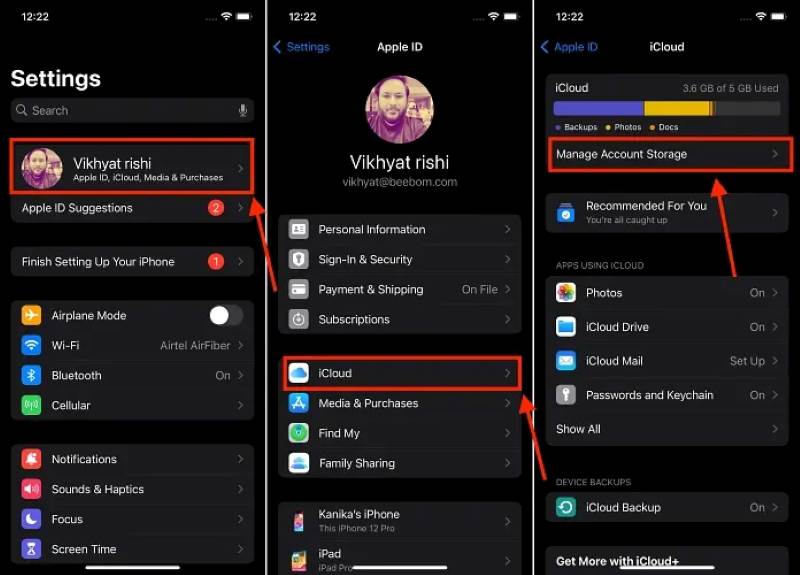
Βήμα 3. Ελέγξτε τη λίστα με τις εφαρμογές και βρείτε εκείνες που καταλαμβάνουν πολύ χώρο. Πατήστε στη συγκεκριμένη εφαρμογή και επιλέξτε να Απενεργοποίηση περιττές εφαρμογές και διαγράψτε τις από το iCloud για να ελευθερώσετε χώρο αποθήκευσης.
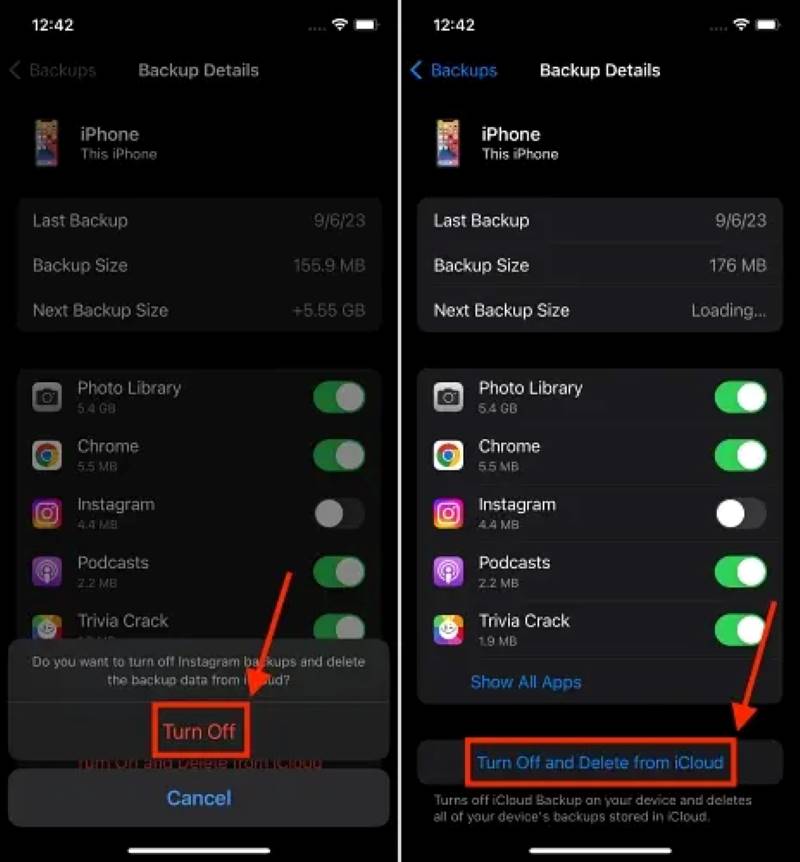
Διαχείριση αντιγράφων ασφαλείας iCloud
Βήμα 1. Βρείτε το Αντίγραφα ασφαλείας επιλογή Διαχείριση χώρου αποθήκευσης.
Βήμα 2. Ελέγξτε τη λίστα όλων των αντιγράφων ασφαλείας των συσκευών και εντοπίστε τα παλιά αντίγραφα ασφαλείας που δεν χρησιμοποιούνται πλέον.
Βήμα 3. Επιλέξτε τα μη απαραίτητα αντίγραφα ασφαλείας και κάντε κλικ Απενεργοποίηση και διαγραφή από το iCloud για να επιβεβαιώσετε τη δράση.
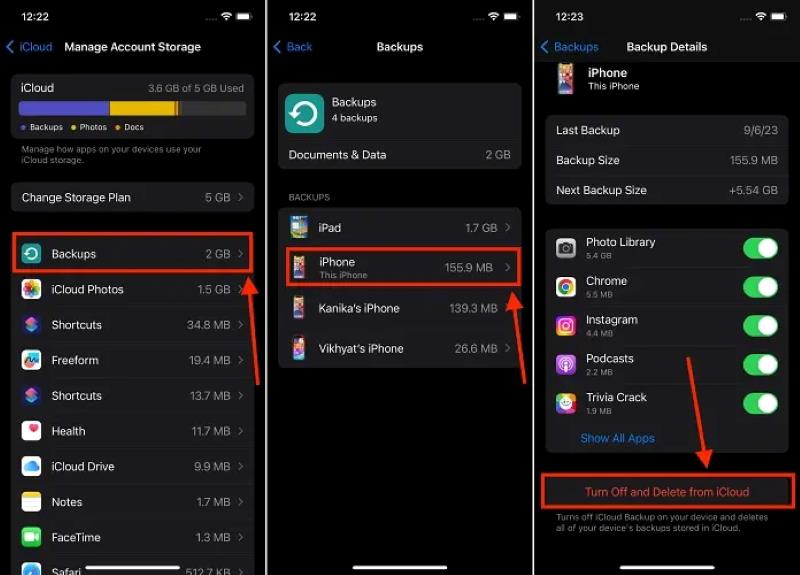
Διαγραφή φωτογραφιών και βίντεο
Βήμα 1. Ανοίξτε το Φωτογραφίες app και πηγαίνετε στο Φωτογραφίες or Άλμπουμ Tab.
Βήμα 2. Επιλέξτε τις φωτογραφίες και τα βίντεο που θέλετε να διαγράψετε. Μπορείτε να επιλέξετε πολλά στοιχεία. Κάντε κλικ στο κουμπί Διαγραφή. Εάν αποθηκεύσετε πάρα πολλές φωτογραφίες και πολλές από αυτές έχουν αποθηκευτεί κατά λάθος, τότε πρέπει να χρησιμοποιήσετε το διπλός ανιχνευτής φωτογραφιών για να τα φιλτράρετε και να τα διαγράψετε περαιτέρω.
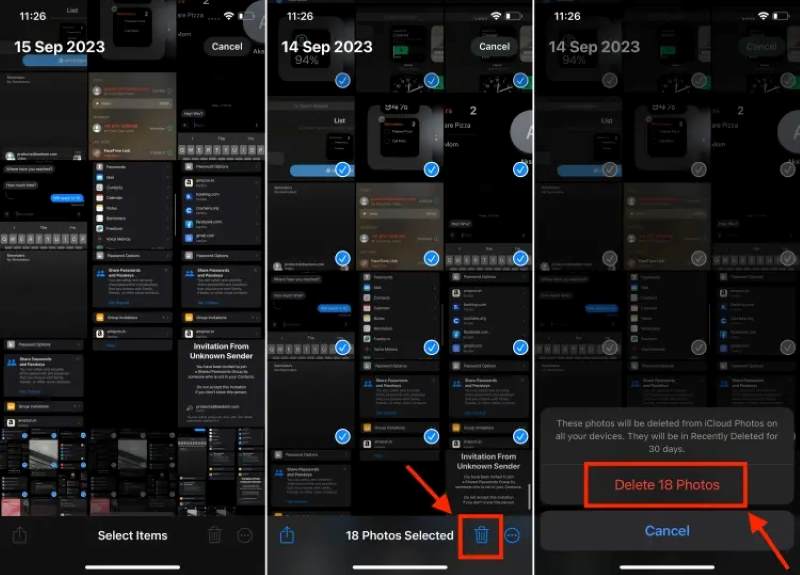
Βήμα 3. Στη συνέχεια, πηγαίνετε στο Πρόσφατα διαγράφηκε άλμπουμ για να το αδειάσετε οριστικά.
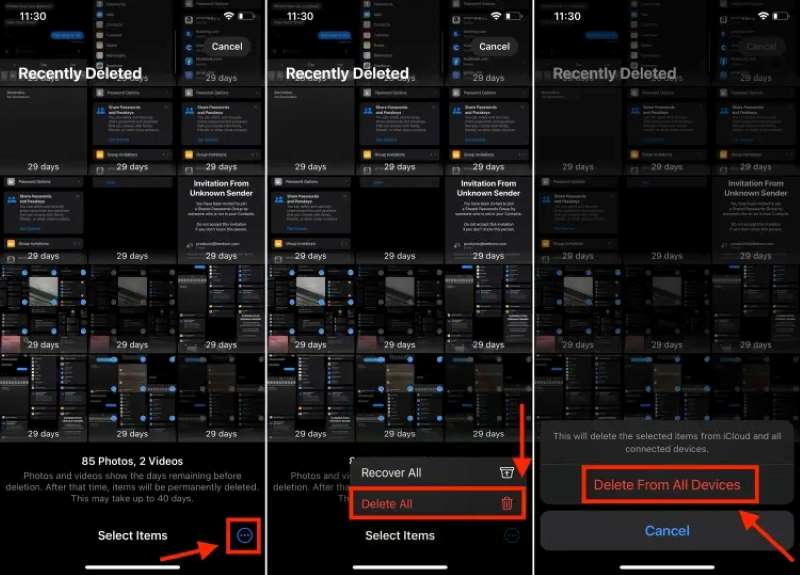
Διαγραφή προσωρινών δεδομένων προσωρινής μνήμης
Βήμα 1. Επανεκκινήστε τη συσκευή για να καθαρίσετε αυτόματα μέρος της προσωρινής μνήμης.
Βήμα 2. Για έναν σχολαστικό καθαρισμό, απεγκαταστήστε και επανεγκαταστήστε εφαρμογές που καταλαμβάνουν πολλή προσωρινή μνήμη.

Επαναφορά εργοστασιακών ρυθμίσεων (ακραία μέθοδος)
Βήμα 1. Δημιουργήστε αντίγραφα ασφαλείας όλων των σημαντικών δεδομένων στον υπολογιστή σας ή σε άλλες υπηρεσίες cloud.
Βήμα 2. Πηγαίνετε στο Ρυθμίσεις > Γενικά > Επαναφορά > Διαγραφή όλου του περιεχομένου και των ρυθμίσεων.
Βήμα 3. Ακολουθήστε τις οδηγίες στην οθόνη για να ολοκληρώσετε την επαναφορά της συσκευής και, στη συνέχεια, ρυθμίστε την ξανά και επαναφέρετε το αντίγραφο ασφαλείας.
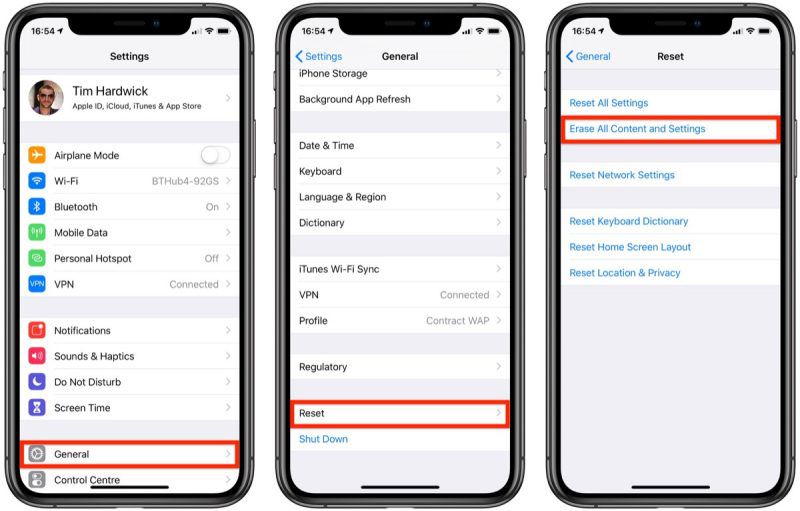
Μέρος 4. Συμβουλές: Ελευθερώστε περισσότερο χώρο στο iPhone σας
Εκτός από την εκκαθάριση του iCloud, πολλοί χρήστες αντιμετωπίζουν επίσης το πρόβλημα του ανεπαρκούς τοπικού χώρου αποθήκευσης. Εάν έχετε ολοκληρώσει τα βήματα σχετικά με τον τρόπο εκκαθάρισης του χώρου αποθήκευσης iCloud, αλλά εξακολουθείτε να διαπιστώνετε ότι το τηλέφωνό σας καθυστερεί ή δεν μπορεί να εγκαταστήσει νέες εφαρμογές, ίσως χρειαστεί να εκτελέσετε έναν πιο εις βάθος καθαρισμό του εσωτερικού χώρου του iPhone. Σε αυτό το σημείο, ένα επαγγελματικό εργαλείο καθαρισμού μπορεί να είναι πολύ χρήσιμο. Σας συνιστούμε να χρησιμοποιήσετε Apeaksoft iPhone Γόμα, το οποίο έχει σχεδιαστεί ειδικά για χρήστες iOS και μπορεί να διαγράψει διάφορα κρυφά αρχεία με ένα κλικ, απελευθερώνοντας σημαντικό χώρο αποθήκευσης.
Ο καλύτερος τρόπος για να ελευθερώσετε περισσότερο χώρο στο iPhone σας
- Γρήγορη σάρωση και εκκαθάριση της προσωρινής μνήμης, των προσωρινών αρχείων και των ανεπιθύμητων αρχείων του συστήματος.
- Ικανοποιήστε διαφορετικές ανάγκες, από τακτικό καθαρισμό έως και πλήρη διαγραφή.
- Διαγράψτε πλήρως τα ευαίσθητα δεδομένα, καθιστώντας τα μη ανακτήσιμα.
- Υποστηρίζει τις σειρές iPhone 17/16/15/14/13 και διάφορα iPad, συμβατά με τις πιο πρόσφατες εκδόσεις iOS.
Ασφαλής λήψη
Ασφαλής λήψη

Βήμα 1. Κατεβάστε και εγκαταστήστε το iPhone Eraser, συνδέστε το iPhone ή το iPad σας στον υπολογιστή χρησιμοποιώντας ένα καλώδιο δεδομένων USB, επιλέξτε το κουμπί Free Up (Ελευθέρωση). Χώρος ενότητα στην κύρια σελίδα και κάντε κλικ στο Γρήγορη σάρωση κουμπί.

Βήμα 2. Στη συνέχεια, το λογισμικό θα σαρώσει αυτόματα για προσωρινή μνήμη, αρχεία καταγραφής, προσωρινά δεδομένα και άλλα στοιχεία που καταναλώνουν χώρο. Μόλις ολοκληρωθεί η σάρωση, κάντε κλικ στο διαγράψετε και περιμένετε να ολοκληρωθεί αυτόματα η διαδικασία καθαρισμού από το πρόγραμμα.

Η χρήση του Apeaksoft iPhone Eraser δεν μπορεί μόνο να χρησιμεύσει ως συμπλήρωμα αφού μάθετε πώς να διαγράφετε τον χώρο αποθήκευσης iCloud, αλλά μπορεί επίσης να σας βοηθήσει να βελτιστοποιήσετε την ταχύτητα λειτουργίας της συσκευής σας και να παρατείνετε τη διάρκεια ζωής της. Εάν εξακολουθείτε να αντιμετωπίζετε προβλήματα όπως "ο χώρος αποθήκευσης του iPhone είναι σχεδόν πλήρης", ίσως θελήσετε να δοκιμάσετε αυτό το εργαλείο. Θα μπορούσε να είναι το βήμα που χρειάζεστε περισσότερο.
Συμπέρασμα
Μέσω των μεθόδων που παρέχονται σε αυτό το άρθρο, έχετε κατακτήσει διάφορους πρακτικούς τρόπους πώς να διαγράψετε τον χώρο αποθήκευσης iCloud και να λύσετε σταδιακά το πρόβλημα της ανεπαρκούς αποθήκευσης. Εάν θέλετε να ελευθερώσετε περαιτέρω τοπικό χώρο και να βελτιώσετε την απόδοση λειτουργίας της συσκευής σας, μπορείτε να εξετάσετε το ενδεχόμενο χρήσης Apeaksoft iPhone Γόμα για να ελαφρύνετε το φορτίο της συσκευής σας!
Σχετικά άρθρα
Για να μάθετε τι καταλαμβάνει ο αποθηκευτικός χώρος στο MacBook σας, μπορείτε να διαβάσετε τον οδηγό μας και να ακολουθήσετε τις σωστές μεθόδους για να λάβετε τις πληροφορίες.
Δείτε πώς μπορείτε να επαναφέρετε τον ξεχασμένο κωδικό πρόσβασης Keychain στο Mac σας και να αποκτήσετε ξανά πρόσβαση στον δωρεάν διαχειριστή κωδικών πρόσβασης της Apple.
Ποιο είναι το όριο αποθηκευτικού χώρου στο Google Photos; Πόσο κοστίζει ο Αποθηκευτικός χώρος Google; Πώς να ελευθερώσετε χώρο αποθήκευσης Google cloud; Όλες οι ερωτήσεις θα απαντηθούν σε αυτήν την ανάρτηση.
Εάν η αποθήκευση του τηλεφώνου σας είναι πλήρης, τότε απλά διαβάστε και μάθετε πώς να καθαρίσετε το χώρο αποθήκευσης του τηλεφώνου για να ελευθερώσετε περισσότερο αποθηκευτικό χώρο στο Android εδώ.

